- A+
我们在使用win11系统玩lol时,可能会出现提示无法初始化图形设备的错误提示,出现这个问题有可能是因为我们的电脑兼容性问题,也可能是因为显卡驱动问题,都有相应的解决方法,你可以尝试操作看看,希望可以帮你解决问题。

win11玩lol无法初始化图形设备怎么办:
一、兼容性
1、首先按下键盘“win+r”快捷键调出运行,然后输入“gpedit.msc”回车确定;
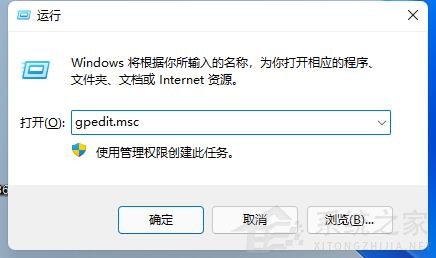
2、打开组策略编辑器,进入“管理模板”再进入“Windows组件”;
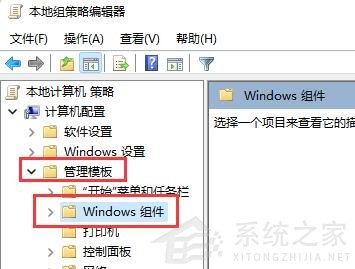
3、接着找到“应用程序兼容性”,双击打开其中的“关闭程序兼容性助理”;
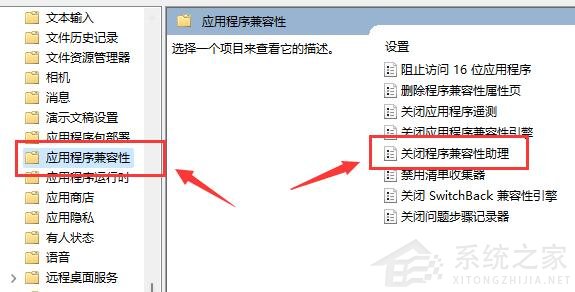
4、打开之后勾选其中的“已启用”,再点击下方“确定”。设置完成后再尝试打开游戏,如果不行的话再尝试下面的操作。
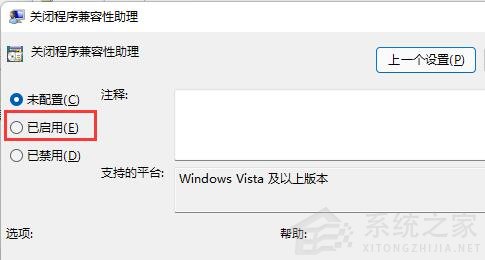
二、显卡驱动。
1、首先右键点击桌面开始菜单打开右键菜单。
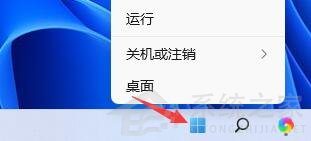
2、然后在上方找到并打开“设备管理器”;
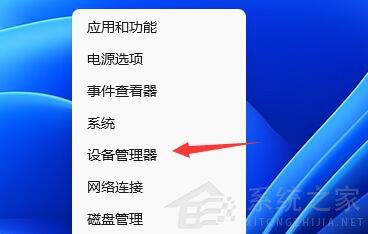
3、接着在其中展开“显示适配器”,右键选中其中的设备,选择“更新驱动程序”;
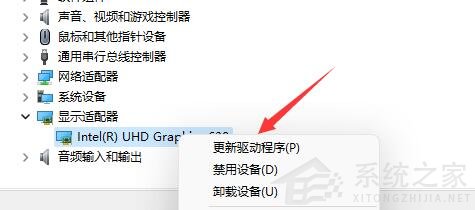
4、最后选择“自动搜索驱动程序”,安装搜索到的驱动程序就可以解决驱动导致的无法初始化图形设备问题了。
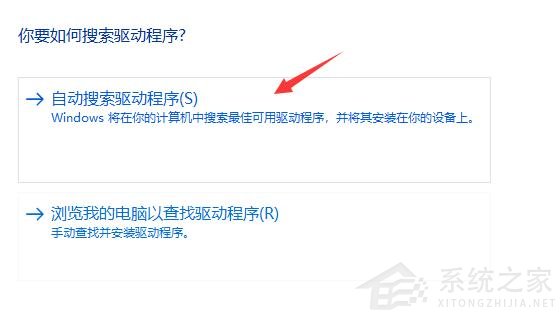
三、重装系统
win11系统对于系统的配置要求还是比较高的,所以如果我们经过调试还是无法玩lol的话,可能是设备与win11不兼容导致的。可以选择【系统之家装机大师】,在线重装系统,一键升级到最新的Win11系统。
在线一键重装系统教程
1、进入页面后,软件会自动检测当前电脑系统环境,等待检测完毕后,点击【下一步】。
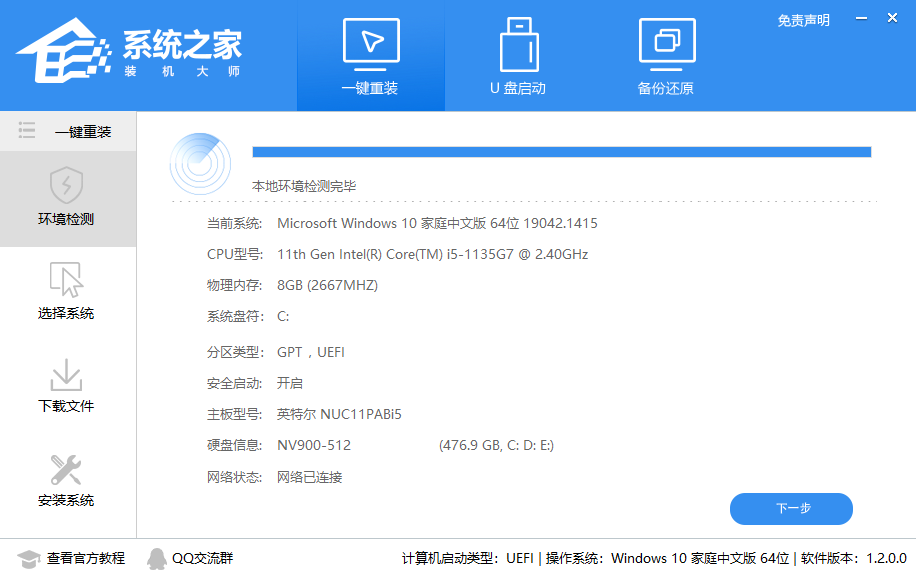
2、进入选择系统界面后,选择自己需要的系统,然后点击该系统后的【安装此系统】。
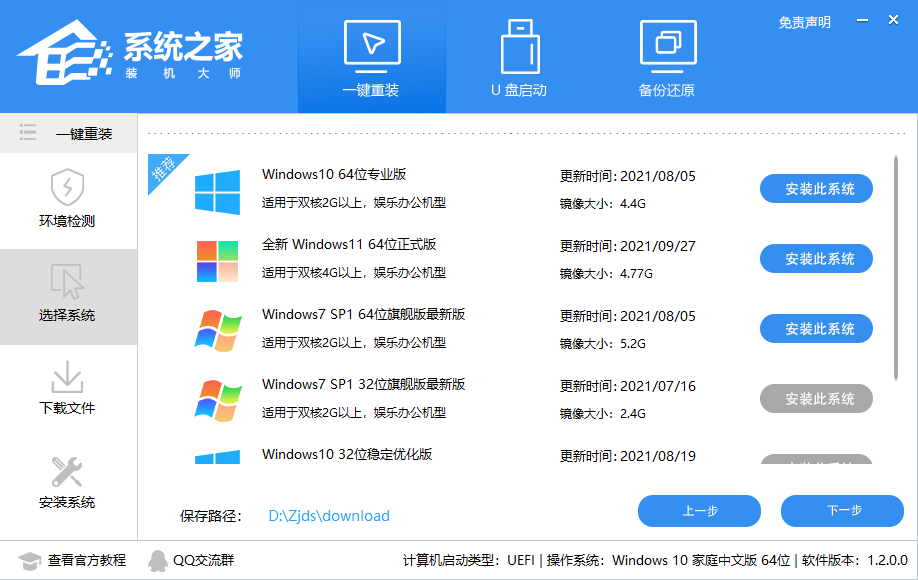
3、然后会进行PE数据下载和系统文件下载。
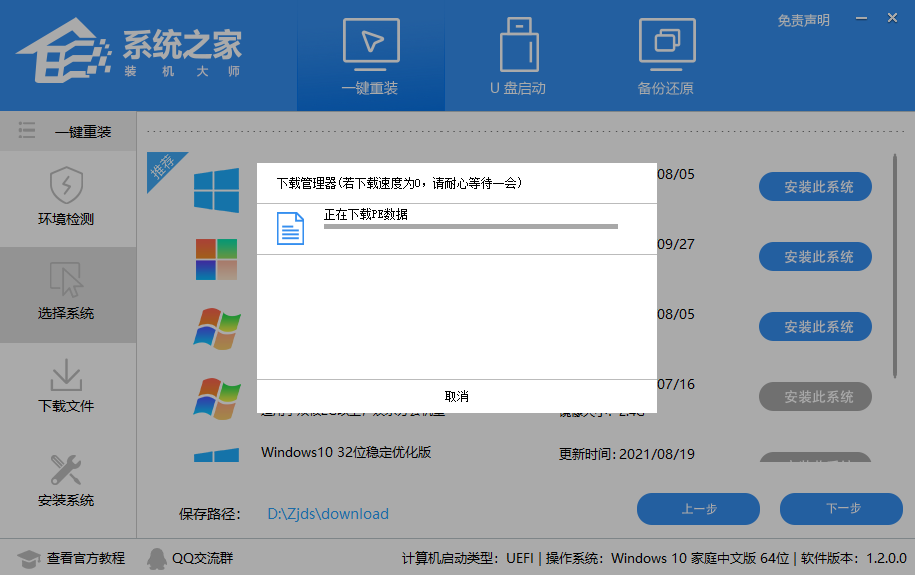
注意:如果长时间卡在PE数据下载无进度,需要手动删除D盘中的【U装机】【Zjds】两个文件夹,然后下载最新版的系统之家装机大师,重启运行。
4、下载完毕后,系统会在10秒后自动重启。
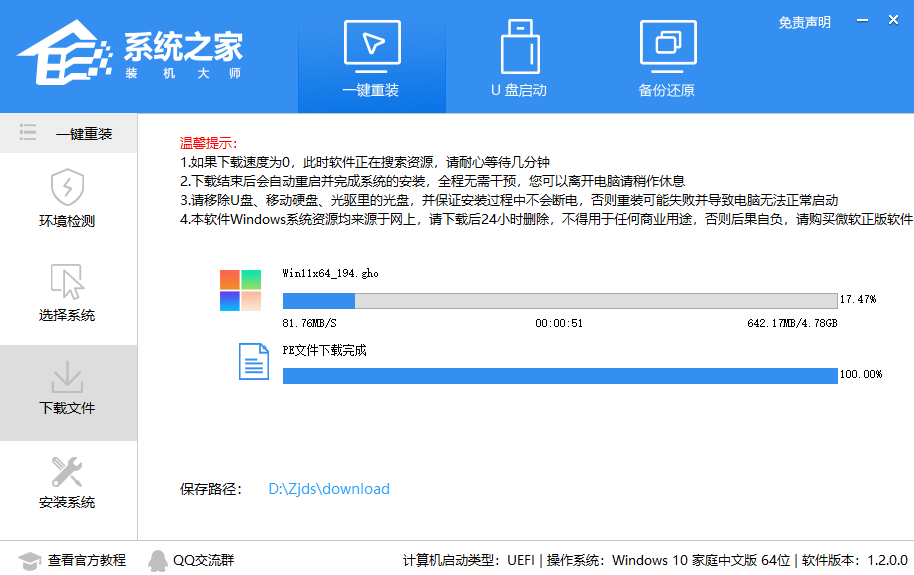
5、重新启动后,系统将全程自动安装,无需任何操作。
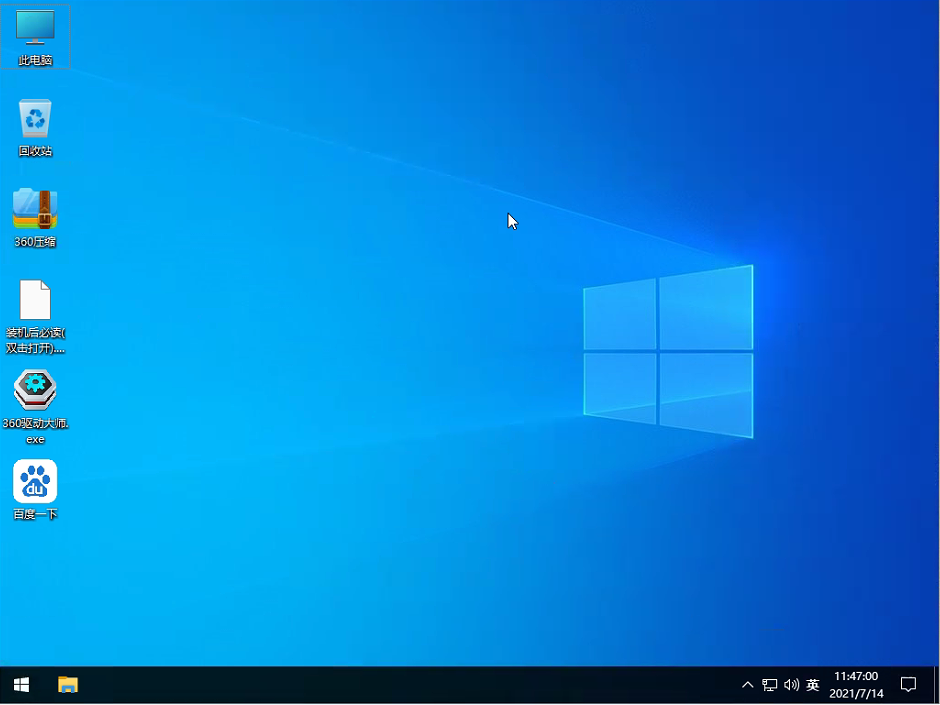
就这么简单,在线一键重装系统就完成了。
希望本文对遇到此故障的朋友有所帮助,如有需要可以在下方留言,进行互动,或者留下您的联系方式,方便沟通交流。欢迎大家分享经典维修案例,软件使用教程技巧等,投稿邮箱:smailmeng2018@163.com.斯维智能科技@恩腾技术圈 WWW.RVIBO.COM.
- 扫一扫关注抖音
-

- 扫一扫关注我们
-



![[系统教程]Win11怎么开启单声道音频模式?](https://www.rvibo.com/wp-content/themes/begin/timthumb.php?src=https://www.rvibo.com/wp-content/uploads/2022/03/20220330013305-69.png&w=280&h=210&a=&zc=1)
![[系统教程]Windows 11错误Hypervisor如何修复?](https://www.rvibo.com/wp-content/themes/begin/timthumb.php?src=https://www.rvibo.com/wp-content/uploads/2022/03/20220330013301-64.png&w=280&h=210&a=&zc=1)
![[系统教程]Win11怎么创建高性能电源计划?](https://www.rvibo.com/wp-content/themes/begin/timthumb.php?src=https://www.rvibo.com/wp-content/uploads/2022/03/20220330013259-78.png&w=280&h=210&a=&zc=1)
![[系统教程]Win11如何通过指针修复错误引用?](https://www.rvibo.com/wp-content/themes/begin/timthumb.php?src=https://www.rvibo.com/wp-content/uploads/2022/03/20220330013253-71.jpg&w=280&h=210&a=&zc=1)

